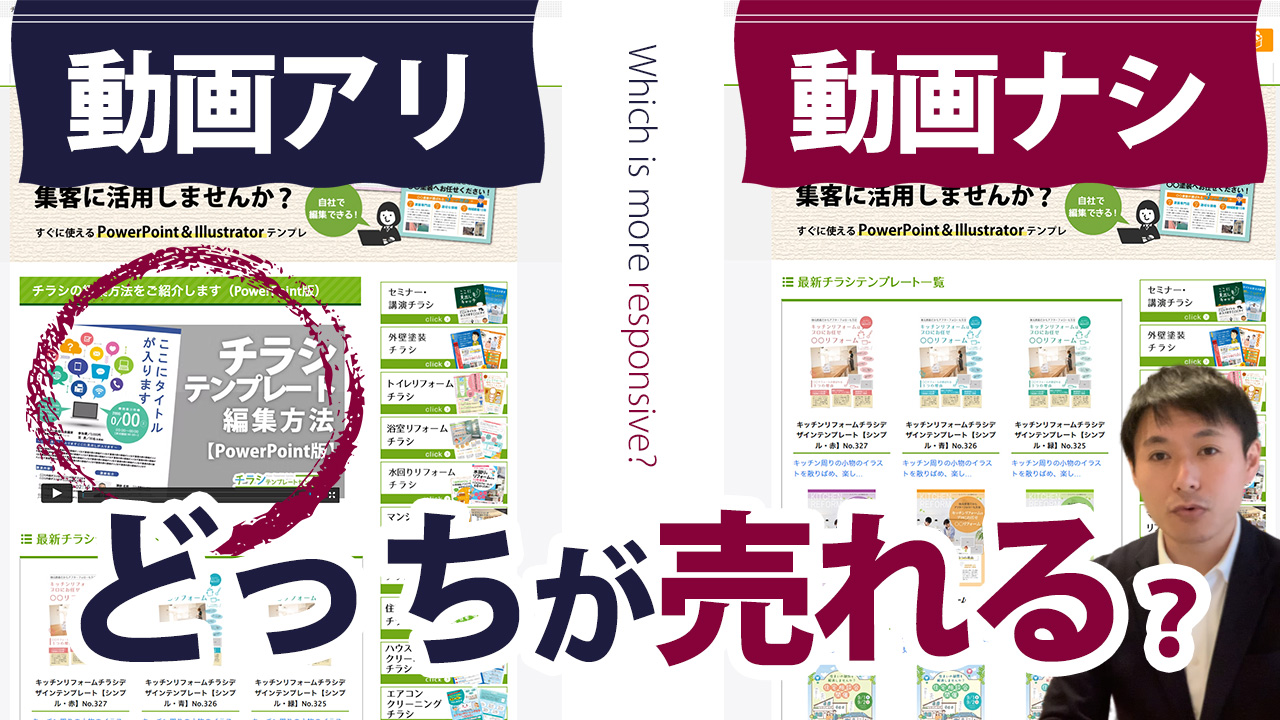こんにちは、ワードメーカー株式会社の狩生です。
今日は、Googleアナリティクス4(GA4)の最低限の使い方についてお伝えします。
Googleアナリティクス4については、まだ情報もそんなに多くないため、「設定はとりあえずしてみたけれど、どうすればいいかわからない」という方も多いと思います。※私もそんな一人です
とりあえず旧GA(ユニバーサルアナリティクス)と同じようなところだけ確認しておきたい…という思いが私自身あり、自分のためにまとめた記事でもあります。
本当に最低限で、3つのポイントしかお伝えしません。それ以上は、これから出てくる情報などを見ながら少しずつ取り入れていきましょう。
GA4について動画でも解説しています
この記事の内容は動画で解説した内容をもとに作成してますので、お時間のある方は映像を見ながらのほうがわかりやすいかと思います。ぜひご覧ください。
そもそもGA4とは?
めちゃくちゃシンプルにいうと・・・
スマホが普及したり、アプリがあったりとか、いろいろ計測するものが増えてきてるよね。前と違って閲覧されるのはパソコンだけじゃないので、計測法を新しく変えるね。
というのがGoogleアナリティクス4のできた経緯です。(超訳です)
バージョンアップではなく、計測の仕方が根本的に違うので、新しいタグを設置する必要があるのです。※UAを使った新しいデータの収集が2023年の7月に停止されるようですのでお早めに。
タグの設置は貼り替えるだけなので、かんたんです。ちなみに、Googleタグマネージャーを使ったほうが今後のために便利です。
より難しい内容を知りたい方は他の記事やGoogle公式の記事をご覧ください。
結局、どこを見れば良いの?(GA4の使い方)
3つのポイントだけお伝えします。
本当に入り口の入り口だけなのですが、とりあえずはそこから見ていきましょう、というのが私の提案です。
イベントなどいろいろ新しいことはできるようなのですが、私自身がまだよく理解していないため、しっかりと理解してから改めてお伝えしようかと思います。(実際に本当に有効な活用をされている方というのは少ないと思います)
まずは、レポートをクリックしてください。
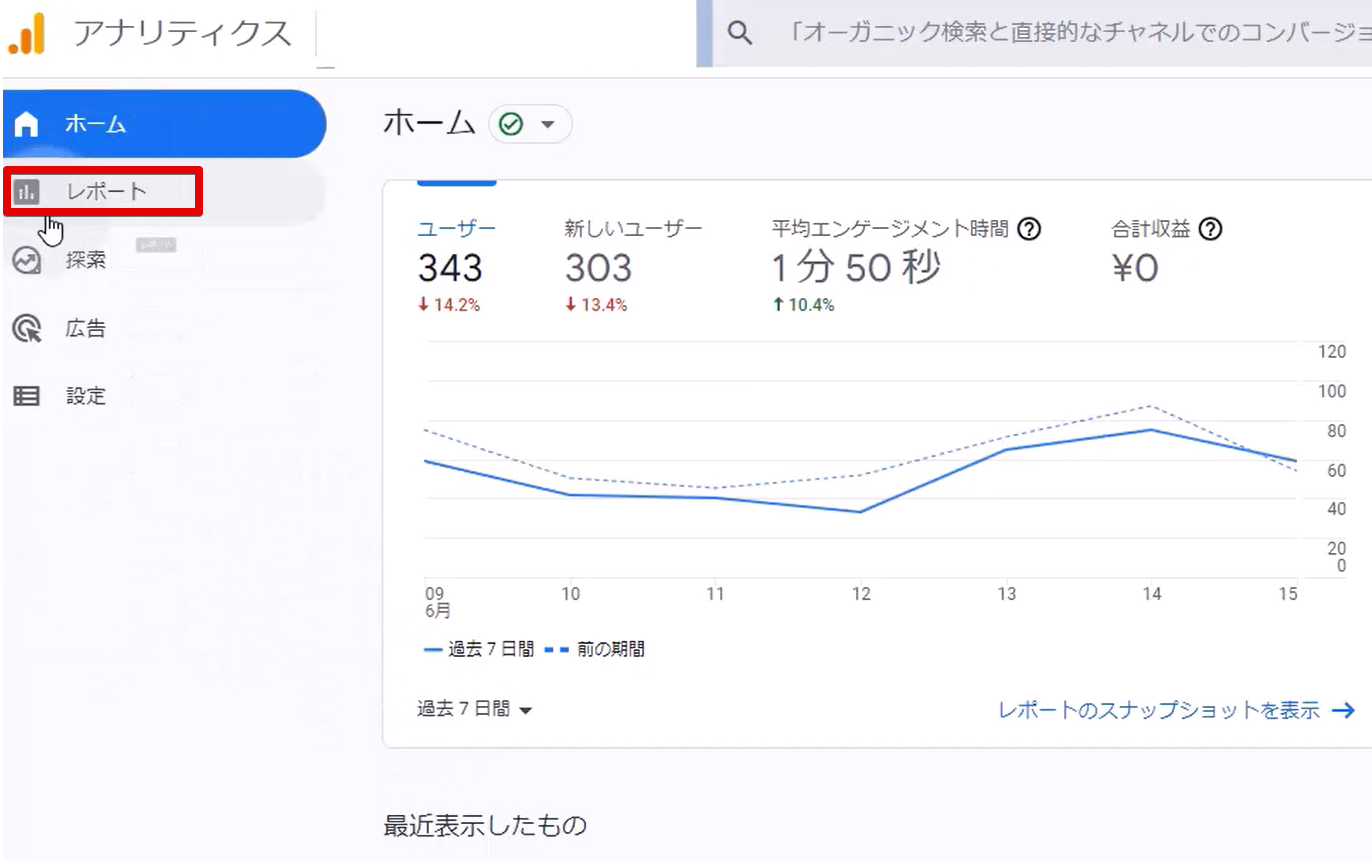
左側にメニューがあります。
それではここから詳細です。
1.どこからアクセスが来ているか?
それを知るためには「トラフィック獲得」を見てください。【集客】というメニューの中にあります。
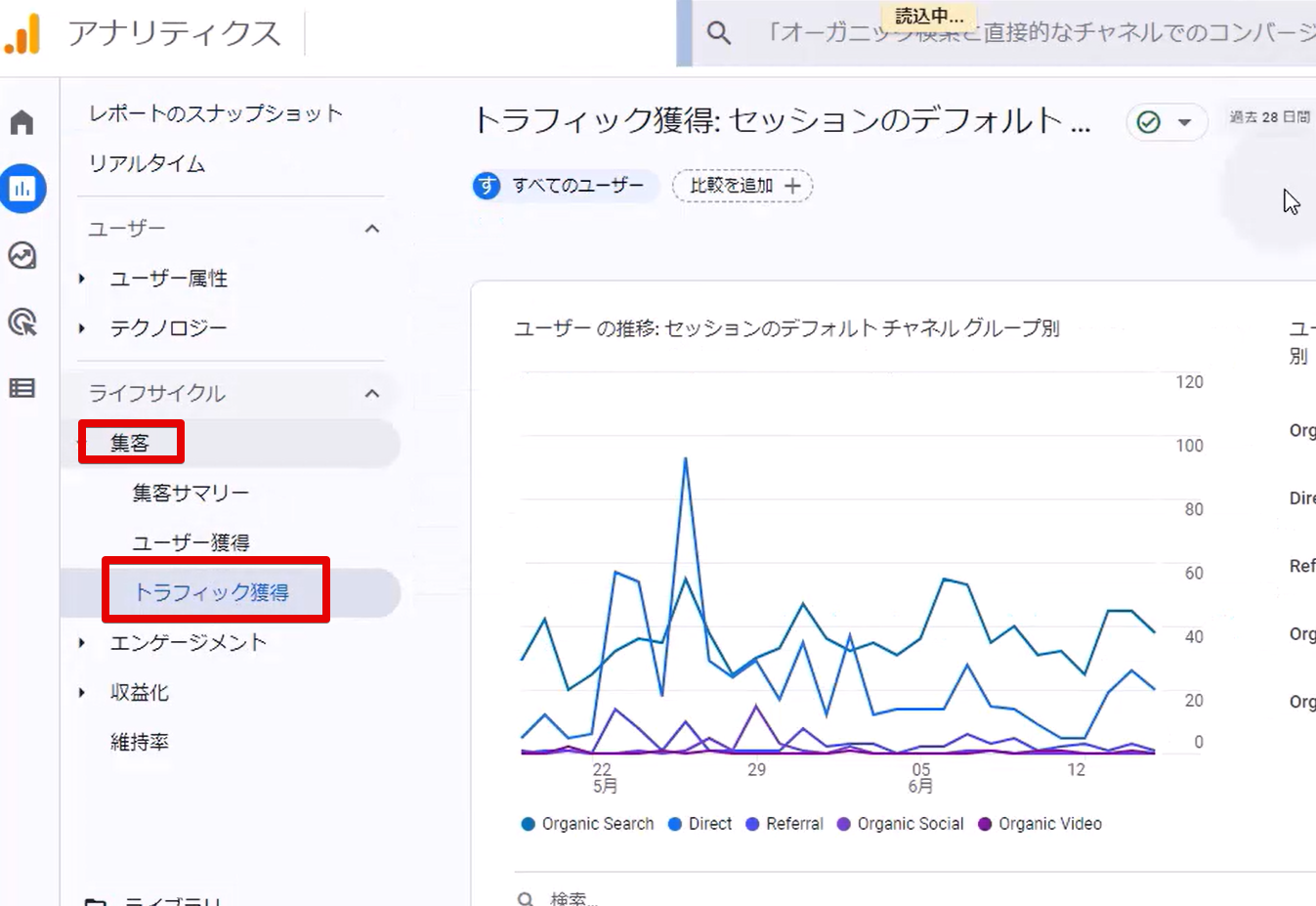
余談ですが、このメニューがやはり以前からわかりにくいんですよね・・・
もっとわかりやすく訳してくれると、みんなも閲覧するようになるのですが。
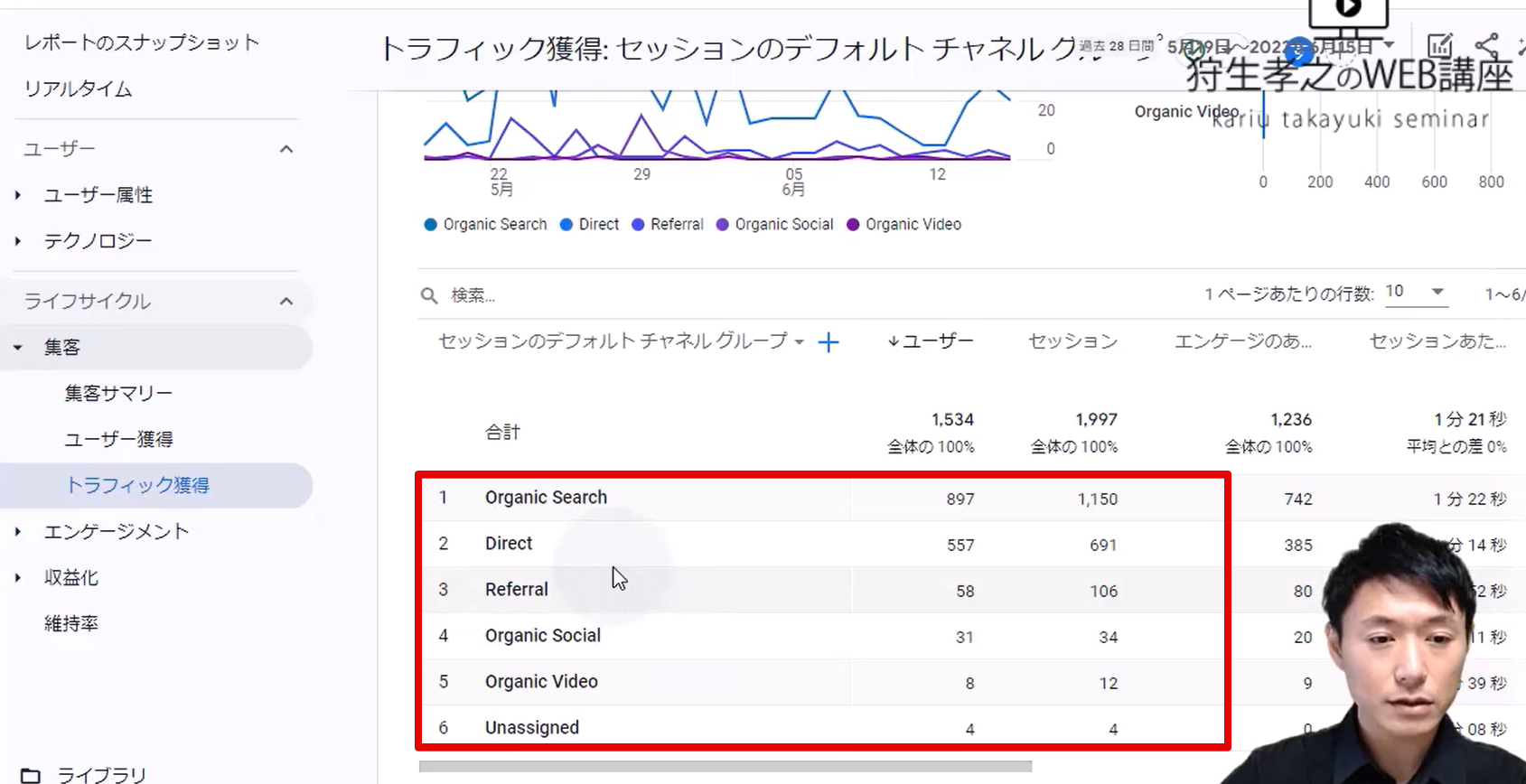
そうすると、どこからアクセスが来ているか?が確認できます。
※動画のキャプチャをしているため、私の画像が入っているのは無視してください
横スクロールをすることで、セッションなどさまざまな指標を確認することができます。
ただ、細かい指標を確認するよりも、まずはざっくりと把握したほうがよいです。
もちろん、Googleなどの媒体絞り込みもできます。
2.どういうデバイスで見られているか?
2つ目のポイントが、デバイスです。
どういうデバイスで見られているかを把握することで、対策が打ちやすくなります。
たとえば、BtoCでいうとスマホで見られているケースがかなり多いと思いますが、BtoBの場合は業種によって結構変わります。
PCメインというところもありますし、スマホがメインというところもあります。
「いつもパソコンでホームページを確認しているけれど、分析したら閲覧されているのはスマホばかりだった…」という風にならないようにしなければなりません。
「テクノロジー」→「ユーザー環境の概要」で閲覧することができます。
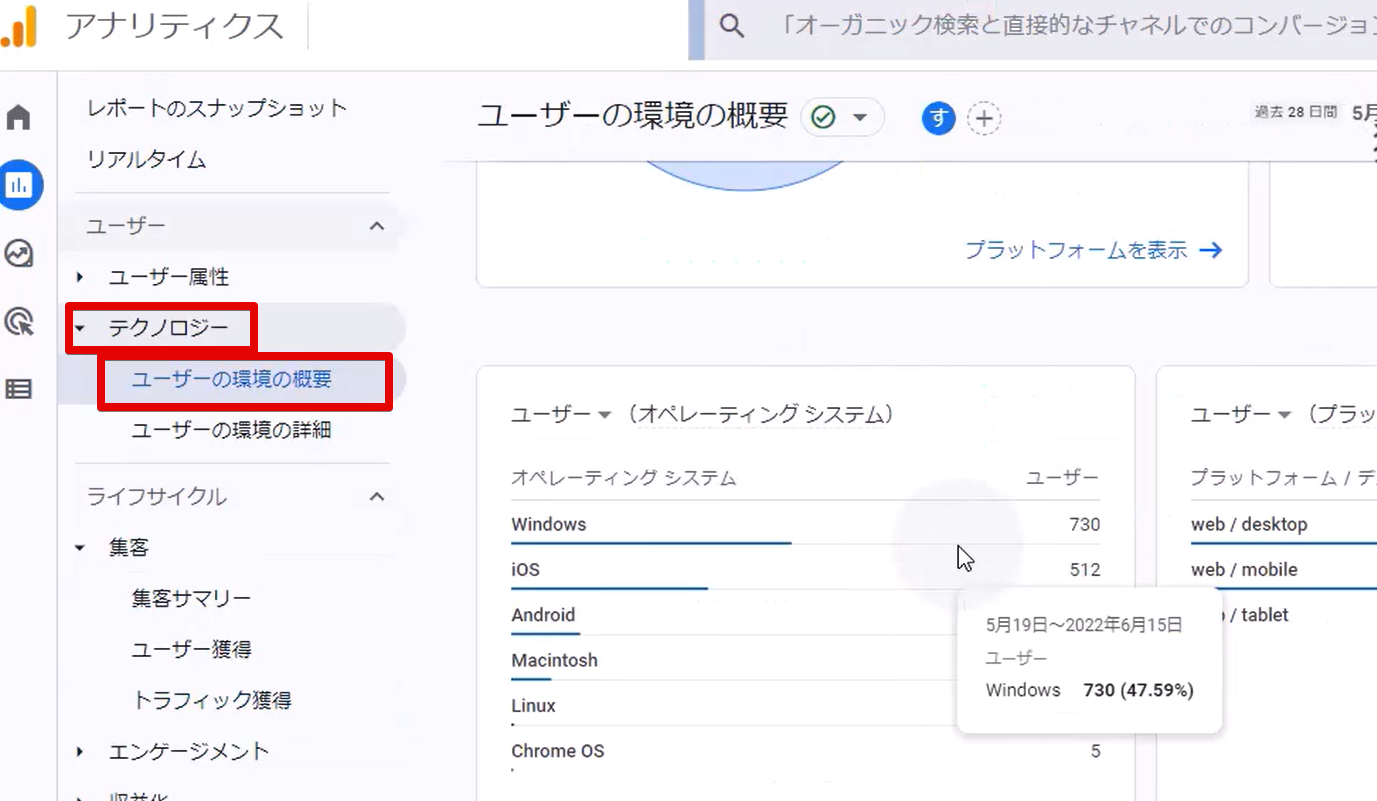
デスクトップ/タブレット/モバイル…がどういう割合かを確認しましょう。
私のこれまでの経験上、タブレットが1番多いというホームページは見たことがありません。※この記事を書いている現状では。
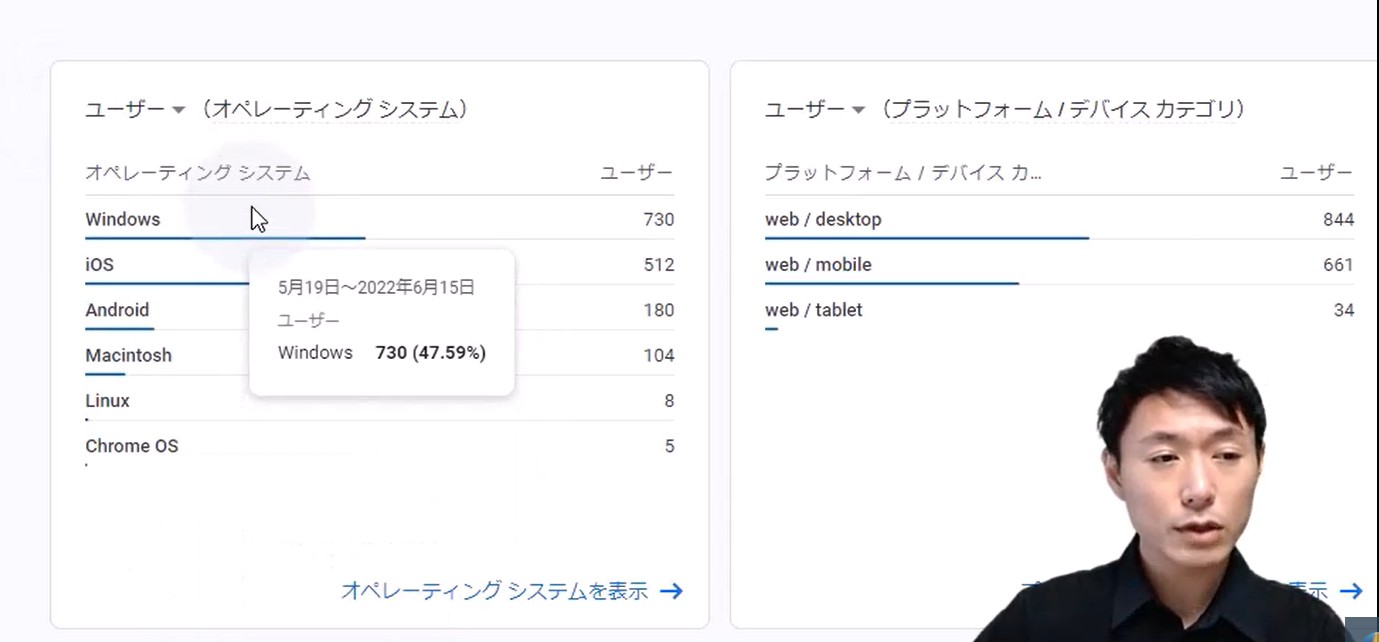
左側の部分では、具体的なデバイスを知ることもできます。
たとえば、iPhoneでよく見られているとか、です。そのあたりは、右側の部分を分析したあとに見ればよいでしょう。
3.どのページがどれくらい見られているか?
最後のポイントが「ページ」です。
どのページがどれくらい見られているかを確認することで、変更すべきページの優先順位がわかります。
「よく更新しているページがそもそも見られていないページだった…」という風にならないように気をつけましょう。時間の無駄になる可能性があります。
「エンゲージメント」→「ページとスクリーン」で確認してください。
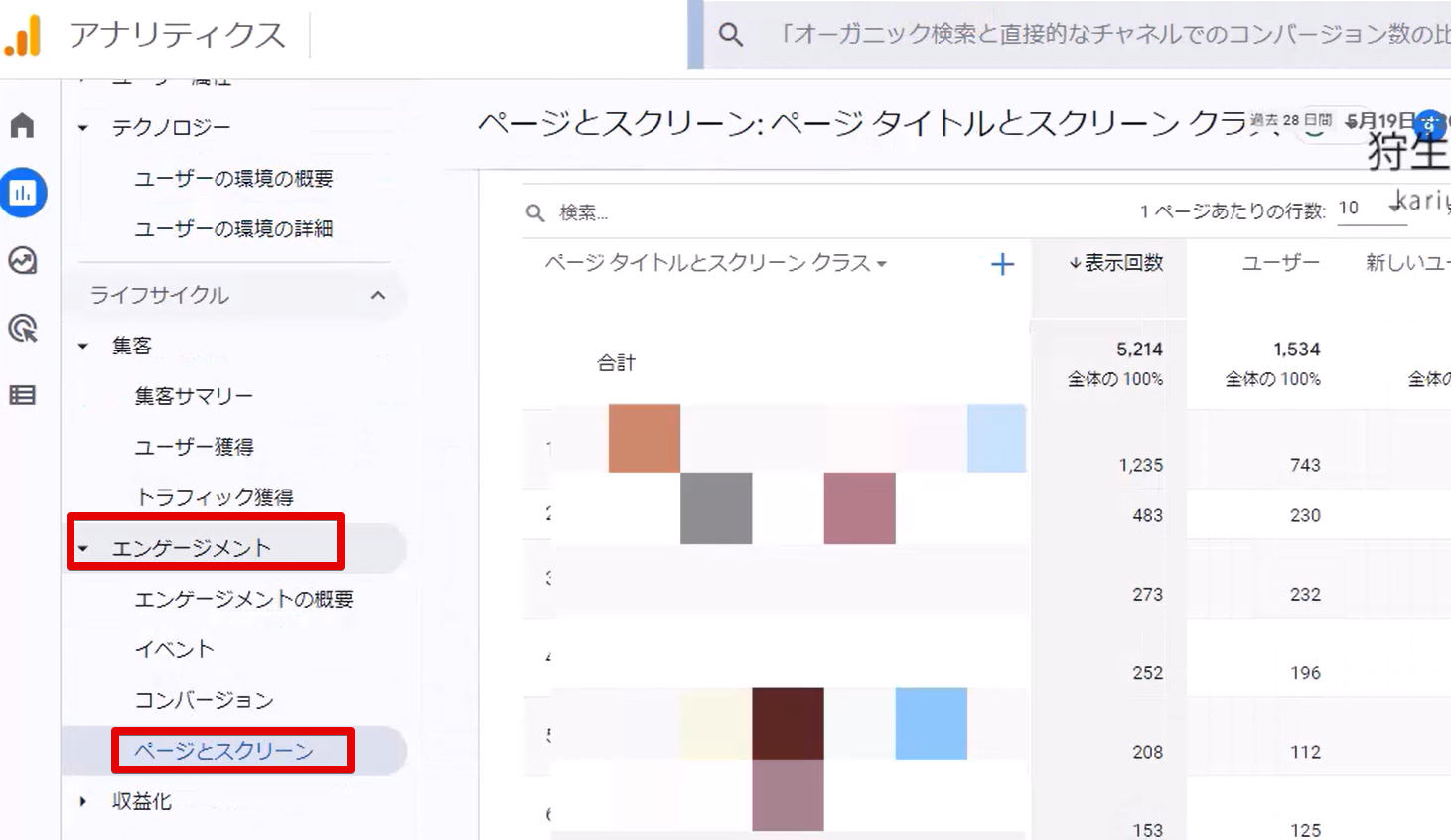
ページごとの表示回数やユーザー数が確認できます。
この中で面白い機能がありまして、それが「ユニークユーザーのスクロール」です。
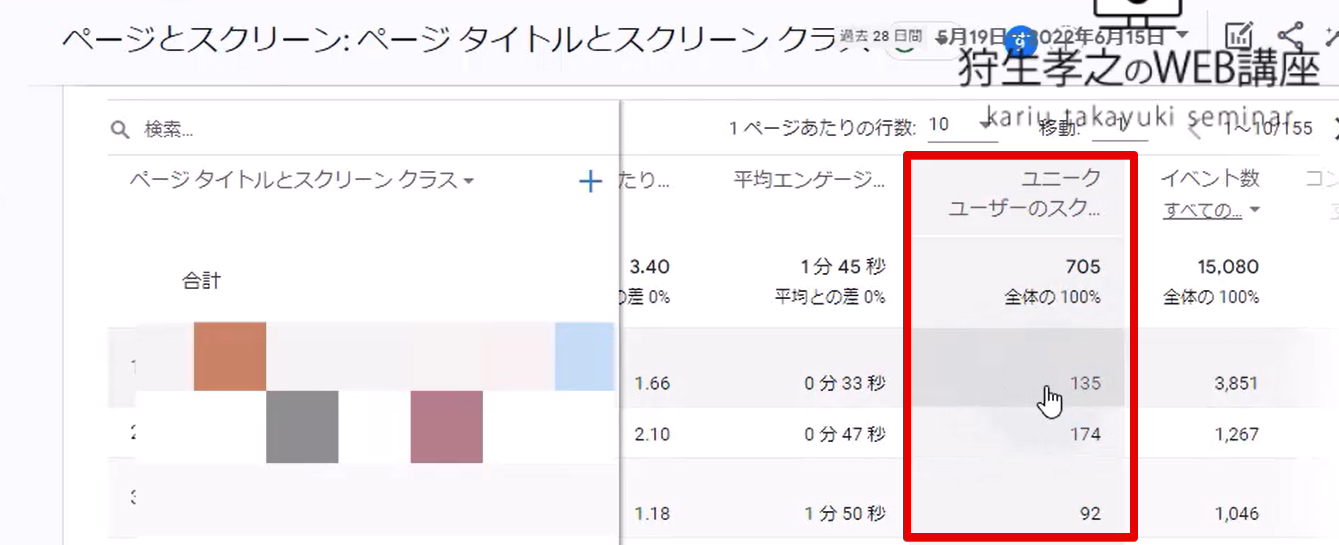
この定義は、
ページの90%以上をスクロールダウンしたユニークユーザーの数
…ということで、よく閲覧されているページも確認できます。
もちろん、短いページだと90%以上はすぐに閲覧できるので、そこまで重要じゃないです。
逆に長いページでもこの数値が他よりも高い場合は、よく読まれているページである可能性が高いので、「なぜそうなっているのか?」を考えてみるとよいでしょう。
有料ツールでスクロール率を測定するものがありますが、それがGoogleアナリティクス4だけで使えてしまうので、便利な時代です。
最後に
GA4の3つの見方についてお伝えしましたが、いかがでしょうか?
実際に画面を見ながらじゃないと忘れるので、画面を見ながら確認してみてください。
まずは以前と同じところを見つつ、新しいことで何ができるかを考えるというのが正しいステップだと考えてます。